
YMM4の立ち絵に関する色々Re ~VOICEROID+CeVIO実況にYMM4を使いたい人のメモ~【ゆっくりMovieMaker4α】
2021年8、9月。YMM4の立ち絵がなんかもう、いろいろと変わりました。
◆v3.9.9.150で追加された機能。

◆v3.9.9.158で追加された機能。

◆そしてv3.9.9.164で追加された機能。

ということで今回のお題です。
なんかYMM4の立ち絵関連の機能が分からなくなったので整理してみようと思います。というわけでずいぶん前に書いた記事のリメイクです。
↓元の記事↓
立ち絵の扱いについて
YMM4の立ち絵は下のように人型のアイコンをクリックして表示される立ち絵アイテムを使用します。立ち絵アイテムは基本的にタイムラインに常に置いて、字幕に合わせて表情を変えていきます。

立ち絵に使う素材は一枚絵の「シンプル立ち絵」、表情をパーツごとに分けた「動く立ち絵」の2種類があります。
動く立ち絵の素材形式はYMM3とは異なり、目パチ口パクの命名規則はYMM4に合わせて変更する必要があります。変換ツールは有志の方が配布されていたりします。
↓ちょっと記事が古いですけど移行に使えそうなメモです。
今回の記事は動く立ち絵をもとにした説明となります。
動く立ち絵素材の扱いに関しては解説動画を作りましたので、そちらがわかりやすいかと思います。宣伝ですね(正直)。
表情の切り替えについて
立ち絵の表情を切り替えに使う方法は三種類あり、タイムラインの一番下にいるアイテムが優先されます。

これらは別々の場所で指定します。
一つ目はデフォルトの設定。こちらの設定はキャラクター編集側で設定します。
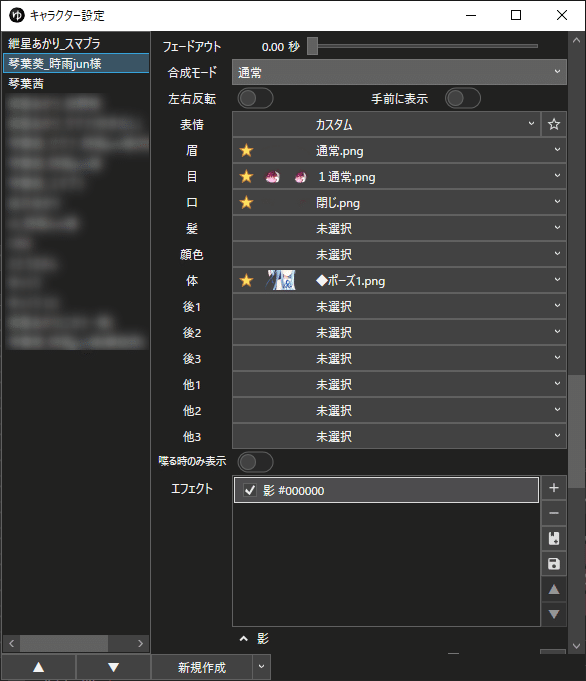
ここで設定された立ち絵のパターン、エフェクトが立ち絵アイテムを押したときに用いられます。また、「喋る時のみ表示」にチェックを入れると話者が喋る時のみ立ち絵を表示させることができます。
二つ目は字幕アイテムに設定できる表情です。デフォルト設定はキャラクター設定側で行います。三つ目の表情アイテムのデフォルト設定もここで行われます。
ここの設定は口パーツを開いた形(口パク対応パーツなど)にしておけば話者の台詞が来る度に喋っているような見た目にできます。

なんかエフェクトが入ってますね? 一応解説すると……よくズーム演出にこれらのエフェクトを使うため、最初に拡大率と描画位置を調整しておいて、ワンボタンで使えるようにしています。不透明度は相方を一時的に透明にする際に使っているものですね。

ズーム演出。
三つ目は表情アイテムによる切替です。表情アイテムは字幕に関係なく任意のタイミングで表情を切り替えるためのアイテムです。
今までのをタイムラインで並べたほうが分かりやすいですね。

※矢印の位置が雑ですが許してください……。
基本的に、①立ち絵 ②字幕 ③表情 の順番で指定します。
また、これは今までYMM4をお使いだった方向けの情報ですが、表情アイテムを使っても口パクが効くようになっています(v3.9.9.164から)。これ2年くらい前からずっと待ち望んでいたんですよ……。
目パチ口パクについて
動く立ち絵の素材が目パチと口パクに対応していれば、YMM側で自動的に付けてくれます。
目パチの間隔は自動で約6、7秒間隔で行いますが、複数キャラクターがいる場合は間隔が重なって奇妙に映るかもしれません。そんなときはキャラクター設定側で目パチの開始時間を遅らせてください。

追加アイテムについて
こちらは字幕アイテムと同時に出したい素材がある場合に使用します。テロップや台詞に使う背景画像が分かりやすいですね。
活用例としては、以前YMM4だけで吹き出しを作ったりする際に使いました。
動く立ち絵の追加レイヤー「髪」「顔色」「後」について
ここからは最近追加された機能を補足しています。
v3.9.9.150から、動く立ち絵に「髪」と「顔色」レイヤーが増えました。
「髪」レイヤーは前髪用のレイヤーで、目や口などより手前に描画されるため、目隠れキャラなどに使えます、たぶん……。VOICEROIDやCeVIO系の立ち絵ではあまり使うことはないかも。
一応、髪パーツの不透明度を0にして使用すると、眉パーツを髪パーツの上に描画できるそうです。目隠れキャラでよく見る漫画的な表現ですね。
動く立ち絵素材マネージャー → 髪パーツ → 不透明度 を0に設定すると、動く立ち絵の眉パーツを髪パーツの上に描画できます。#YMM4Tips pic.twitter.com/RXjBnLJL9W
— 饅頭遣い@YMM4β 公開中 (@manju_summoner) September 7, 2021
「顔色」レイヤーは頬紅とか青ざめとか、顔の上に載せる効果レイヤーです。青ざめといった顔全面に表示させたいパーツは、動く立ち絵マネージャー(*1)からパーツの合成モードを「乗算」などに変更することで綺麗に表示させることができます。
パーツごとに表示位置(描画の優先順)も変更することができます。基本的な扱いは「顔の上から」になりますね。


青ざめの例。
*1 動く立ち絵マネージャーは メニュー>ツール>動く立ち絵マネージャーか キャラクター設定の 立ち絵>素材の場所>右の鉛筆アイコン から起動できます。

「後」レイヤーも(いつの間にか)増えました。
このレイヤーは体レイヤーより後ろ側に描画されるもので、使い方によってはポニーテールといった髪の差分を作りやすくなります。また、後レイヤーは他レイヤーと同じく同時に3つまで使えます。

たとえばこちらの立ち絵は髪や髪飾りに関するレイヤーが別々に分かれており、これらをすべて後レイヤーに割り当てることで髪型の差分が作りやすくなりました。

なお、後、他レイヤーには描画の優先順位があり、数字が小さいほど手前に描画されます。
(後1>後3 他1>他3の優先順に描画)
立ち絵のお借り先:みるくぱんだ様
なので現在のYMM4のレイヤー構成は……。

眉、目、口、髪、顔色、体、後1~3、他1~3のレイヤーが使えます。いきなり増えすぎだよ。
(前は眉、目、口、体、他1~3のみでした)
表情の登録機能
そしてさらに、これらの表情の組み合わせを保存できるようになりました。設定ウィンドウ側の、表情項目の「★」をクリックすると登録することができます。

(さらに表情の登録リストにサムネイルが表示されるようにもなりました)
登録した表情は立ち絵アイテム、字幕アイテム、表情アイテムのいずれからも呼び出すことができます。以前の記事では表情アイテムをテンプレート登録しておくことをオススメしていたのですが、この機能によってその必要性は無くなりました。本当に助かってます……。

もうこんな苦労はしなくて良いのです
また、登録された表情パターンは各立ち絵素材のフォルダ内に「preset.ini」というテキストファイルが作られ、そこに登録されます。

テンプレートなどが登録されているjsonファイルとは別扱いなので注意。まぁ、特にこのファイルを編集することはないですが。
おまけ
立ち絵を動かすために、立ち絵アイテムにアニメーションなどを付けると次回のプロジェクト読み込み時に高確率で「琴葉茜 (2)」といった形でキャラクター設定が複製されます。

プロジェクト読み込む度に(2)(3)とか増えていくYMM4使用者のあるある
これはキャラクターのデフォルト設定から変更されている要素があると起こりやすいです。ただし、エフェクトを追加して調整しても起こらない場合があるので、一時的に立ち絵を拡大させたり位置を調整するときはエフェクトを使うと防げたりします。あくまでおまじない程度ですが。
まとめ
ここ最近で立ち絵機能が色々増えすぎていて、note内の解説も新旧入り交じってわかりにくそうなので一度体系的にまとめることにしました。自分でも使用していない機能や差分レイヤーがあるので、全て使うことはまぁ無いんじゃないかと思います。
ただ、表情の登録機能や表情アイテムの口パクは本当に長らく待ってきた機能だったので純粋に嬉しいですね……長かった……。
それではここまでご覧頂きありがとうございました。
プロフィール欄にYouTubeやニコニコ動画へのリンクがあるのでたまにこちらの動画も観て下さると嬉しいです。
あ、最近実況でCeVIOを使うことが増えたのでタイトルの名前がちょっと変わりました。中身は今まで通りですが。CeVIOユーザー互助会さんに色々記事が取り上げられてましたし……長いものには巻かれましょう。
